小米12S Pro局部截屏怎么操作?教程步骤详解
小米12S Pro作为小米旗下的旗舰机型,在系统功能上延续了MIUI的丰富特性,其中局部截屏功能为用户提供了精准捕捉屏幕内容的需求,尤其在需要突出重点信息、排除无关内容时非常实用,以下将详细介绍小米12S Pro实现局部截屏的多种方法及操作细节,帮助用户高效掌握这一功能。
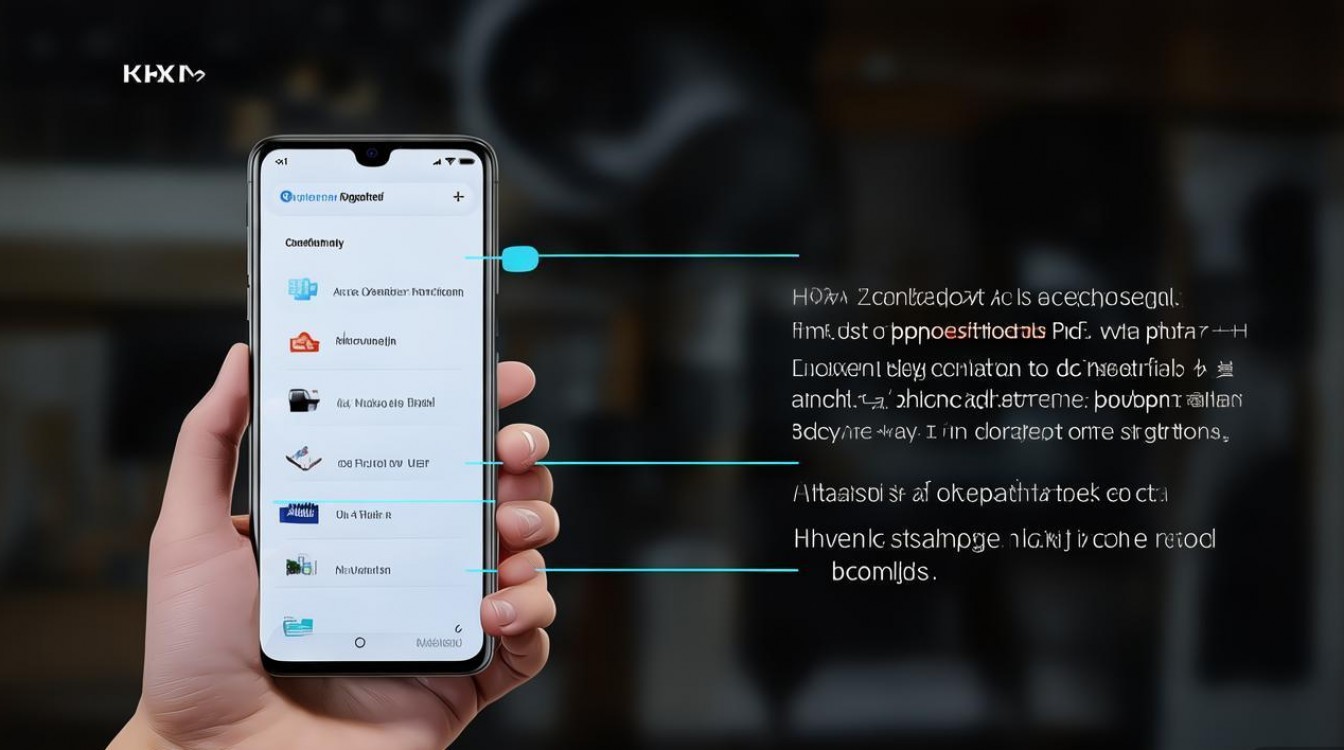
通过电源键+音量下组合键触发(通用快捷方式)
小米12S Pro支持通过硬件按键快速启动截屏,并在截屏后直接进入编辑模式选择局部区域,具体步骤如下:
- 同时长按电源键和音量减小键,屏幕会短暂闪烁并完成全屏截图,此时系统会自动弹出截屏编辑界面;
- 在编辑界面的顶部工具栏中,找到并点击“裁剪”图标(通常为矩形框加虚线边框的标识);
- 进入裁剪模式后,手指在屏幕上拖动,可自由调整截取框的大小和位置,蓝色虚线框内即为最终保留的区域;
- 调整完成后,点击右下角的按钮确认,即可保存局部截图;
- 若需进一步标注,可在编辑界面使用画笔、文字、马赛克等工具,完成后点击“保存”或直接分享。
注意事项:该方法需确保系统版本为MIUI 12.5及以上(小米12S Pro出厂预装版本通常满足),且“快捷手势”中已开启“截屏”功能(路径:设置 → 更多设置 → 手势快捷方式 → 截屏)。
通过三指下滑手势触发(高效便捷方式)
对于习惯手势操作的用户,三指下滑是更快速的截屏方式,操作流程与按键截屏类似:
- 在目标界面,用三指同时在屏幕上快速向下滑动,系统会自动截取当前屏幕并进入编辑界面;
- 后续步骤与方法一中的第2-4步一致,通过裁剪工具调整局部区域并保存。
优势:无需寻找按键,单手操作更灵活,适合频繁截屏的场景,若手势未生效,可检查设置路径:设置 → 更多设置 → 手势快捷方式 → 三指截屏,确保开关已开启。
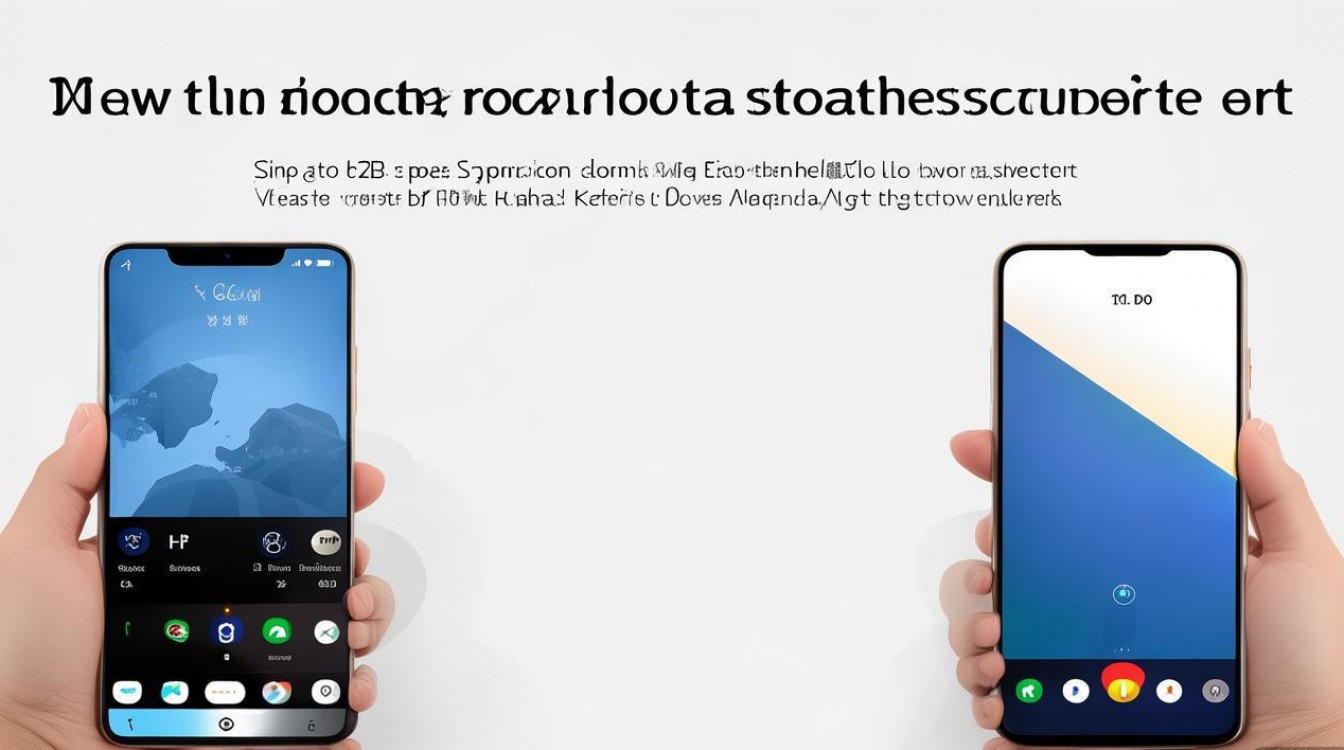
通过通知栏截屏工具栏编辑(精准控制方式)
部分场景下,用户可能需要先截取全屏再精细调整局部区域,此时可通过通知栏工具栏实现:
- 截取全屏截图后,向下滑动通知栏,在截缩略图下方找到“编辑”按钮(部分MIUI版本显示为“裁剪”);
- 点击进入编辑界面,此时屏幕会显示全屏截图,通过拖动边缘或四角的控制点调整截取范围;
- 与方法一类似,调整完成后点击“保存”,系统会自动替换原截图为局部截图。
适用场景:当需要对全屏截图中的某一细节反复调整时,这种方式可避免重复截屏的麻烦。
不同场景下的局部截屏技巧
为了提升局部截屏的效率,针对不同需求可结合以下技巧:
- 不规则区域截取:在裁剪模式下,点击顶部工具栏的“自由裁剪”图标(部分MIUI版本支持),手指可绘制任意形状的闭合区域,系统会自动识别并保留该区域,适合提取不规则图形或文字。
- 滚动截屏后局部提取:若需截取长页面(如聊天记录、网页),先通过“截屏”按钮选择“滚动截屏”生成完整长图,再进入编辑界面使用裁剪工具提取局部部分,避免重复操作。
- 快速标注局部内容:裁剪完成后,直接使用编辑工具栏的“箭头”“方框”等工具,对局部区域添加指向性标注,提升信息传达效率。
相关问答FAQs
Q1:小米12S Pro局部截屏时如何精确调整裁剪框大小?
A:在裁剪模式下,可通过以下方式精确调整:
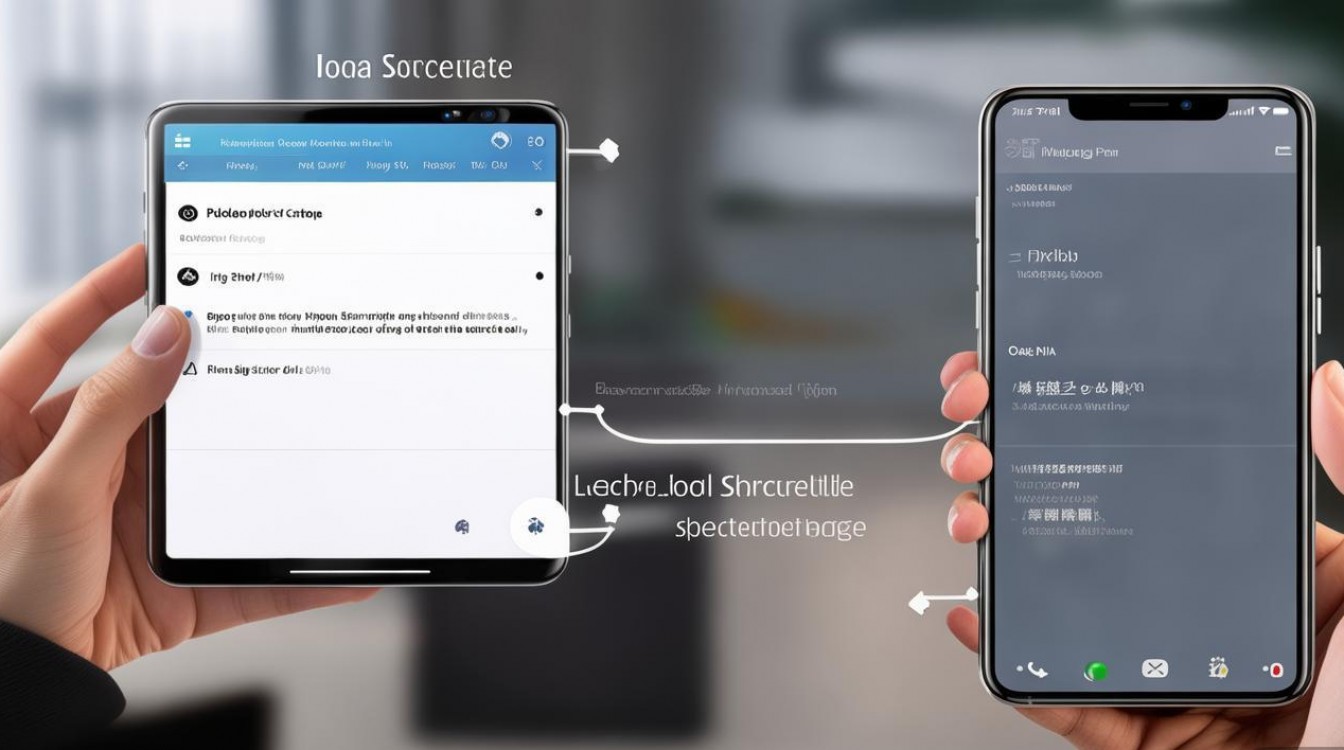
- 拖动边缘:手指放在截取框的四条边上,左右/上下拖动可调整宽度和高度;
- 拖动四角:手指放在截取框的四角,沿对角线方向拖动可等比例调整大小;
- 输入数值:部分MIUI版本在裁剪界面顶部支持手动输入像素值,实现像素级精准控制(需检查工具栏是否有“尺寸”选项)。
Q2:局部截屏后如何取消编辑并重新截取?
A:在截屏编辑界面,若对裁剪结果不满意,可通过以下方式操作:
- 点击顶部工具栏的“撤销”按钮(返回上一步裁剪状态);
- 或直接点击左上角的“返回”按钮,选择“不保存”并重新开始截屏;
- 若已保存但需重新调整,可在相册中找到该截图,再次进入编辑界面进行二次裁剪。
通过以上方法,用户可根据不同场景灵活选择局部截屏的方式,无论是快速提取重点信息还是精细调整截图内容,小米12S Pro都能满足高效操作的需求。
版权声明:本文由环云手机汇 - 聚焦全球新机与行业动态!发布,如需转载请注明出处。












 冀ICP备2021017634号-5
冀ICP备2021017634号-5
 冀公网安备13062802000102号
冀公网安备13062802000102号